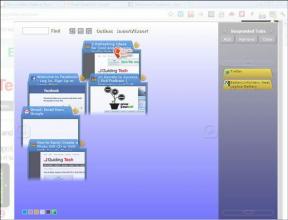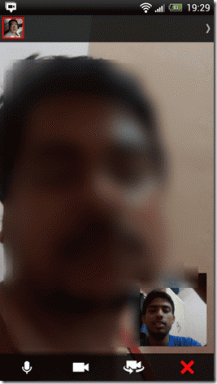4 sposoby naprawienia zamarzniętego ekranu Kindle
Różne / / November 11, 2023
Elektroniczny czytnik książek, a dokładniej Amazon Kindle, ma swoje zalety i zalety – ale ostatecznie jest to maszyna i istnieje możliwość awarii. Jeśli aktualnie dotyczy Cię taka sytuacja – nie martw się. Pokażemy Ci, jak naprawić zamrożony ekran czytnika Kindle.

W tym artykule chcemy pokazać Ci wszystkie sposoby na skuteczne rozwiązanie problemu i powrót do czytania książek na czytniku Kindle. Najpierw jednak ustalmy, skąd bierze się problem.
Dlaczego mój czytnik Kindle jest zawieszony
Twój czytnik Kindle może utknąć i zostać zamrożony z następujących powodów:
- Niski poziom baterii: Jeśli Twój Kindle poziom naładowania akumulatora jest krytycznie niski, może się zawiesić, ponieważ może nie mieć wystarczającej mocy, aby odświeżyć wyświetlacz.
- Błędy systemowe: Jak każde urządzenie, Twój czytnik Kindle również podlega kilku błędom i usterkom oprogramowania.
- Uszkodzony plik: Czasami określony e-book lub dokument może powodować zawieszenie ekranu Kindle.
- Przeciążona pamięć: Jeśli pamięć Twojego Kindle jest prawie pełna z powodu nadmiernej aktywności w tle, ekran może się zawiesić. Jest to powszechne w przypadku starszych modeli Kindle z niewystarczającą pamięcią.
- Problemy sprzętowe: Uszkodzony element sprzętowy czytnika Kindle może również powodować ten problem.
Omówimy powyższe przyczyny i pomożemy rozwiązać problem.
Jak naprawić zamrożony ekran Kindle
Oto kilka wypróbowanych i przetestowanych metod, które pomogą Ci ożywić czytnik Kindle:
1. Wymuś ponowne uruchomienie Kindle
Jeśli przyczyną problemu jest błąd oprogramowania lub uszkodzony plik, pomocne będzie wymuszenie ponownego uruchomienia czytnika Kindle. Wszystko, co musisz zrobić, to nacisnąć i przytrzymać przycisk zasilania (przez 30-40 sekund) i wybrać Uruchom ponownie z wyskakującego okienka. Spowoduje to miękki reset czytnika Kindle.
Gdy ekran się włączy i urządzenie będzie działać prawidłowo, pamiętaj o tym zaktualizuj oprogramowanie Kindle do najnowszej wersji. Istnieje duża szansa, że dostępna aktualizacja naprawi błędy powodujące problem.
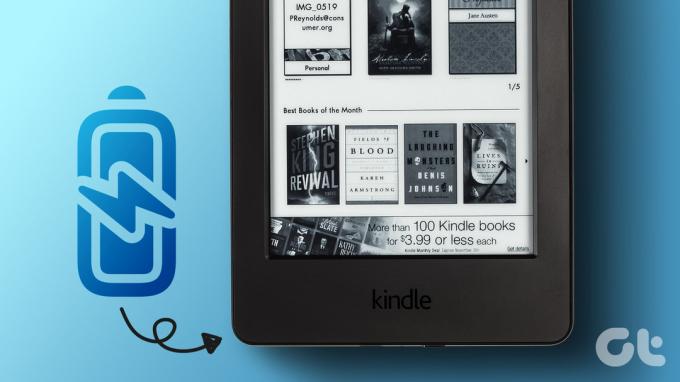
2. Naładuj swojego Kindle’a
Najbardziej prawdopodobną przyczyną zawieszenia Kindle lub zablokowania go na ekranie blokady jest całkowite rozładowanie baterii. Dlatego podłącz Kindle do źródła zasilania i sprawdź, czy po chwili się obudzi. Jeśli jednak nie widzisz żadnej zmiany – zostaw Kindle’a podłączonego do prądu na noc lub na 24 godziny.
3. Usuń uszkodzone książki
Jeśli przeniosłeś książki z zewnętrznych źródeł do czytnika Kindle i którakolwiek z nich jest uszkodzona, mogą one powodować problemy z Twoim Kindle. Jednak książki zakupione w oficjalnym sklepie Kindle nie będą powodować takich problemów, ponieważ są zoptymalizowane pod kątem urządzenia.
Oto, jak podłączyć czytnik Kindle do komputera PC lub Mac i usuwać książki z zewnętrznych źródeł.
Krok 1: Podłącz czytnik Kindle kablem USB do komputera PC lub Mac.
Krok 2: Otwórz folder Kindle na swoim komputerze.

Krok 3: Stuknij w Dokumenty.

Krok 4: Spowoduje to wyświetlenie wszystkich książek innych firm. Spróbuj usunąć te, które ostatnio dodałeś i które mogą być odpowiedzialne za zawieszanie się ekranu Kindle.
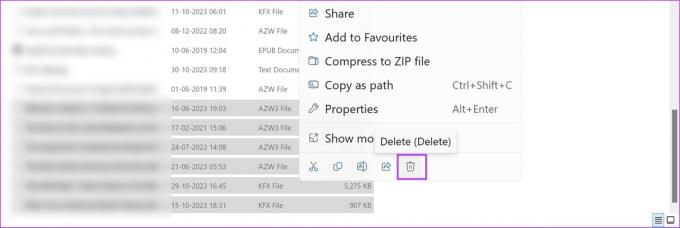
Jeśli masz problemy z podłączeniem czytnika Kindle, przeczytaj jak naprawić Kindle, który nie wyświetla się w systemie Windows 11.
Zespół wsparcia Amazon z pewnością pomoże Ci rozwiązać ten problem. Na przykład istnieje duże prawdopodobieństwo, że niektóre elementy sprzętu uległy zniszczeniu i osiągnęły koniec okresu przydatności do użytku. Amazon może więc wymienić wadliwe podzespoły, a jeśli urządzenie jest na gwarancji, może Cię to nic nie kosztować.
Co więcej, mają także niezbędne narzędzia do diagnozowania, rozwiązywania problemów i przywracania normalnego działania Kindle. Możesz sprawdzić nasz przewodnik skontaktuj się z pomocą techniczną Amazon. Upewnij się, że kontaktujesz się za pomocą konta Amazon, z którego zamówiłeś tablet.

Jeśli masz dodatkowe pytania, zapoznaj się z sekcją Często zadawane pytania poniżej.
Często zadawane pytania dotyczące czytnika Kindle Frozen
aktualizuj oprogramowanie Kindle i unikaj dodawania książek z zewnętrznych i niezweryfikowanych źródeł.
Czytnik Kindle będzie służył przez 5-6 lat, jeśli będzie używany ostrożnie.
Niestety nie ma możliwości zdalnego zresetowania czytnika Kindle.
Czytaj książki bez czkawki
Twój Kindle może pochwalić się wszystkimi najnowocześniejszymi funkcjami, ale jeśli jesteś purystą i wolisz drukowane książki, zawsze jesteś bezpieczny. Powiedziawszy to, mamy nadzieję, że ten artykuł pomoże Ci naprawić zamrożony czytnik Kindle. Jak wspomniano wcześniej, jeśli żadna z sugerowanych metod nie zadziała, najlepszą opcją jest zabranie czytnika Kindle do obsługi klienta Amazon.
Ostatnia aktualizacja miała miejsce 8 listopada 2023 r
Powyższy artykuł może zawierać linki partnerskie, które pomagają wspierać Guiding Tech. Nie wpływa to jednak na naszą rzetelność redakcyjną. Treść pozostaje bezstronna i autentyczna.

Scenariusz
Supreeth pasjonuje się technologią i poświęca się pomaganiu ludziom w jej odkrywaniu. Jako inżynier z wykształcenia, jego zrozumienie wewnętrznego działania każdego urządzenia gwarantuje najwyższej jakości pomoc, wskazówki i rekomendacje. Kiedy jesteś z dala od biurka, znajdziesz go podróżującego, grającego w FIFA lub polującego na dobry film.